Vous avez choisi de mettre vos notes de bas de page plutôt à la fin de chaque partie de votre document. Vous avez donc opté pour les notes de fin de section et ainsi vous séparez chaque partie du document par un saut de section. Jusqu'ici, tout va bien.
Le problème
Une partie peut être composée de plusieurs sections pour des raisons diverses, entre autres parce que vous avez des pages au format paysage au milieu de pages au format portrait. Un saut de section étant nécessaire, vous allez donc obtenir des notes coupées en plusieurs morceaux, puisqu'elles vont être affichées à la fin de chaque section.
Résolution du problème
Exemple d'une partie qui contient trois sections : une première au format Portrait, une deuxième au format Paysage, et une troisième au format Portrait. Vous souhaitez donc que toutes les notes de cette partie se retrouvent à la fin de la 3e section de la partie.
Cliquez dans la première section de la partie et affichez la boîte de dialogue Mise en page. Sous l'onglet Disposition, cochez l'option Supprimer les notes de fin et cliquez sur OK. Recommencez l'opération pour la deuxième section.
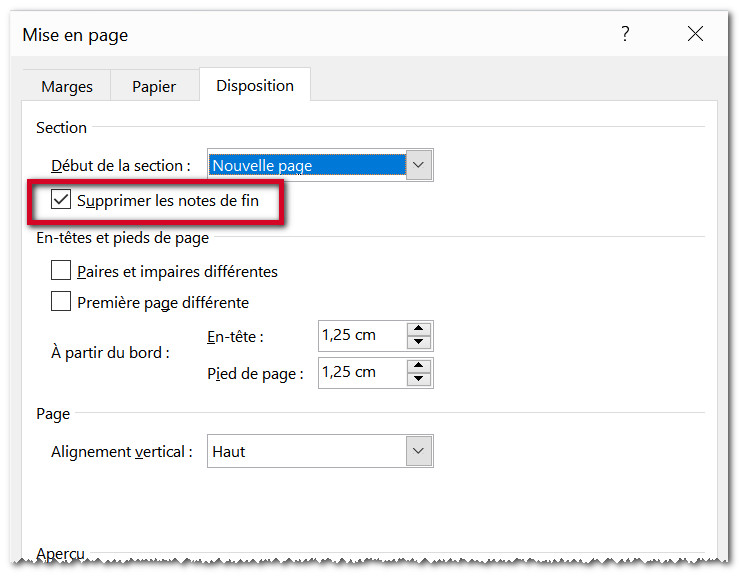
Explication : À chaque fois que vous cochez cette option Supprimer les notes de fin, les notes ne sont en réalité pas supprimées, mais seulement renvoyées à la section suivante.
Toutes les notes de cette partie se retrouvent bien maintenant, conformément à vos souhaits, à la fin de cette partie, c'est-à-dire à la fin de la troisième section.
Vous avez choisi de mettre vos notes de bas de page plutôt à la fin de chaque partie de votre document. Vous avez donc opté pour les notes de fin de section et ainsi vous séparez chaque partie du document par un saut de section. Jusqu'ici, tout va bien.
Le problème
Une partie peut être composée de plusieurs sections pour des raisons diverses, entre autres parce que vous avez des pages au format paysage au milieu de pages au format portrait. Un saut de section étant nécessaire, vous allez donc obtenir des notes coupées en plusieurs morceaux, puisqu'elles vont être affichées à la fin de chaque section.
Résolution du problème
Exemple d'une partie qui contient trois sections : une première au format Portrait, une deuxième au format Paysage, et une troisième au format Portrait. Vous souhaitez donc que toutes les notes de cette partie se retrouvent à la fin de la 3e section de la partie.
Cliquez dans la première section de la partie et affichez la boîte de dialogue Mise en page. Sous l'onglet Disposition, cochez l'option Supprimer les notes de fin et cliquez sur OK. Recommencez l'opération pour la deuxième section.
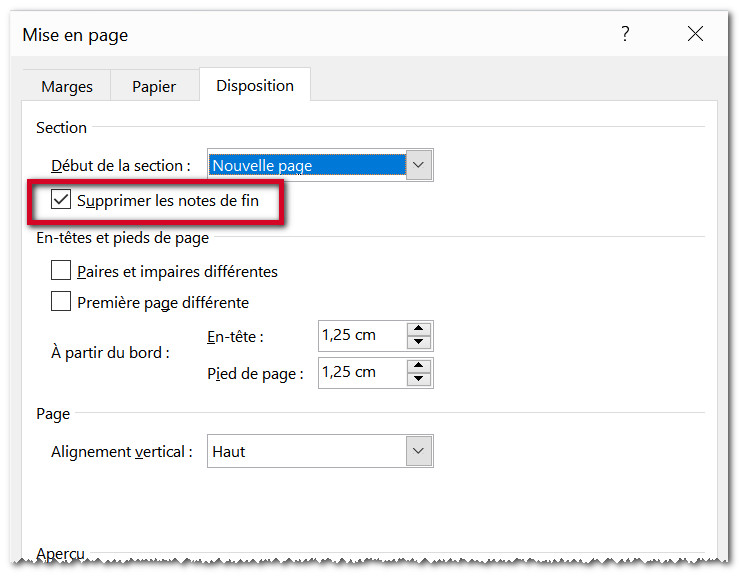
Explication : À chaque fois que vous cochez cette option Supprimer les notes de fin, les notes ne sont en réalité pas supprimées, mais seulement renvoyées à la section suivante.
Toutes les notes de cette partie se retrouvent bien maintenant, conformément à vos souhaits, à la fin de cette partie, c'est-à-dire à la fin de la troisième section.


